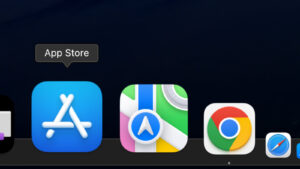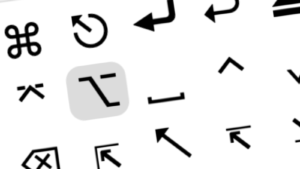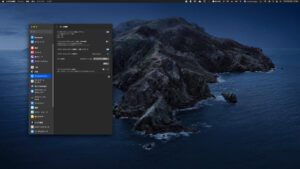接続方法は、製品付属のユーザーズマニュアル通りですが、Mac 対応の製品ではありません。
それでも、一応使えましたので、Mac での接続方法や使い勝手などを記録しておきたいと思います。
- TK-TDM017BK は、Windows 用の製品です。
- Mac で利用すると不具合が発生するかもしれません。自己責任でよろしくお願いします。
- あくまで、私のPC環境でのお話も含まれます。PC環境によっては違うところがあるかもしれません。。
TK-TDM017BK を Mac に接続する
TK-TDM017BK は、無線2.4Ghz接続を利用し、USB ポートにレシーバーユニットを挿すことで使える Windows 用のテンキーパッドです。
今回は、MacbookPro 15 (2015・AMD)・macOS Mojave で接続してみました。
接続は、Mac の電源を一旦落としてから
私の持っている WindowsPC(10) だと、マニュアル通りに接続をしなくてもちゃんと認識して使えますが、Mac の場合は、マニュアル通りに作業を進めます。
Mac の電源を一旦落とします。
Windows10では電源を落とさずに使えたのですが、Macだと一度電源を切ってからでないとうまく接続できませんでした。
1:テンキーパッド 左側面の電源を ON にします。
2:テンキーパッドの左上の Num ボタン を1回押す。>Num キーの ■ 緑色のランプ が3秒間点灯します。
3:緑色のランプ の点灯が終わってから、無線アダプタを Mac の USB ポートに挿し込む。
▼ エレコムの TK-TDM017BK 製品情報ページです。ここから、マニュアル、Windows 用ドライバなどをダウンロードすることができます。
再接続はどうか?
Mac と一度接続してしまえば、接続は維持されていましたが、レシーバーユニットを一旦外すと、Mac の電源を落としたところから再び接続し直すしかないようです。
私の場合、WindowsPC とも接続していますので、Mac で使うときは、Mac の電源を一旦切っています。
TK-TDM017BK を Mac に接続できないときは…
接続できない原因はいくつか考えられます。
素早く作業を行うこと
テンキーパッドの電源を入れてから後の作業を素早く行わないと、上手く接続できないようです。
時間を空けると失敗しやすいです。
Mac の再起動ではうまく接続できない
Mac の再起動で接続を試みましたが、電源を完全に切ったところから作業を進めないと、うまくいかないようです。
USB ポートは常に同じ場所を使う
レシーバーユニットは常に同じUSBポートを使った方がいいです。
無線接続が届いていない
無線接続なので、電波がちゃんと届いていなかったり、他の機器と電波が干渉していたりすることも考えられます。
ソフトウェアが対応していない
他のソフトウエアでちゃんと入力できるか、試してみては。
または、入力関係のユーティリティーを使用していませんか?
その他
やはり、Mac 用の製品ではないので、macOS や機種によってうまく使えないことがあるかもしれません。
たまにあるのですが、USBポートが死んでませんか? USBハブとかは壊れやすいものもあるので、別口に挿してみるといいかも。
TK-TDM017BK の使い勝手
Windows で使うときと違って、ナンバーロックキー(Num)が働きませんので、方向キーになったりしません。
キーはすべて使える
数字キー・Tab・BS・符号キー(/*-+)・Enter キー・小数点、すべて使えます。
一部正常に使えないソフトウエアがある?
Amazon の TK-TDM017BK の商品レビュー欄を見ると、一部ソフトウェアで正常に動作しないことがあるようです。
「MacOS High Sierra10.13.4・Excel(MicrosoftOffice2016)で、前後に全角スペースが入りまともに使えない」とのこと。
残念ながら、Office は使っていないのでわかりませんが、私の環境下では、入力に関して、問題のあるソフトウェアはありませんでした。
「00」キーがリピートしない
「00」キーだけは、Windows でもリピートしない仕様になっています。
Numキーが働かない
ポン、ポン、ポン…と音を鳴らしながら数字が入力されていきます。
残念ながら、キーに刻印されている数字の下の「Home」「Ins」「PgUp」といったキーや方向キーは使えないようです。
数字入力専用と割り切りましょう。
まとめ
紙の説明書なんて普段は見ないので、ブログに記録しておきました。
Num キーの切り替え機能も使いたいのなら、Mac 用のテンキーパッドを用意した方がいいかもしれませんね。